目次
デスクトップの指定領域を手軽にキャプチャ [win]+[shift]+[s]
デスクトップをキャプチャするには、[PrintScreen]キーがよく知られています。[PrintScreen]キーでは、デスクトップ全体か特定のウィンドウをキャプチャできます。
「デスクトップのこの部分だけキャプチャしたい」
というときに、便利なのがWindows10の[win]+[shift]+[s]のキーボードショートカットです。
キャプチャの手順
[win]+[shift]+[s]のキーボードショートカットで指定領域をキャプチャする手順は以下の通りです。
- [win]+[shift]+[s]を押す
- キャプチャしたい領域を選択する
- クリップボードにコピーされたキャプチャ画像を編集する
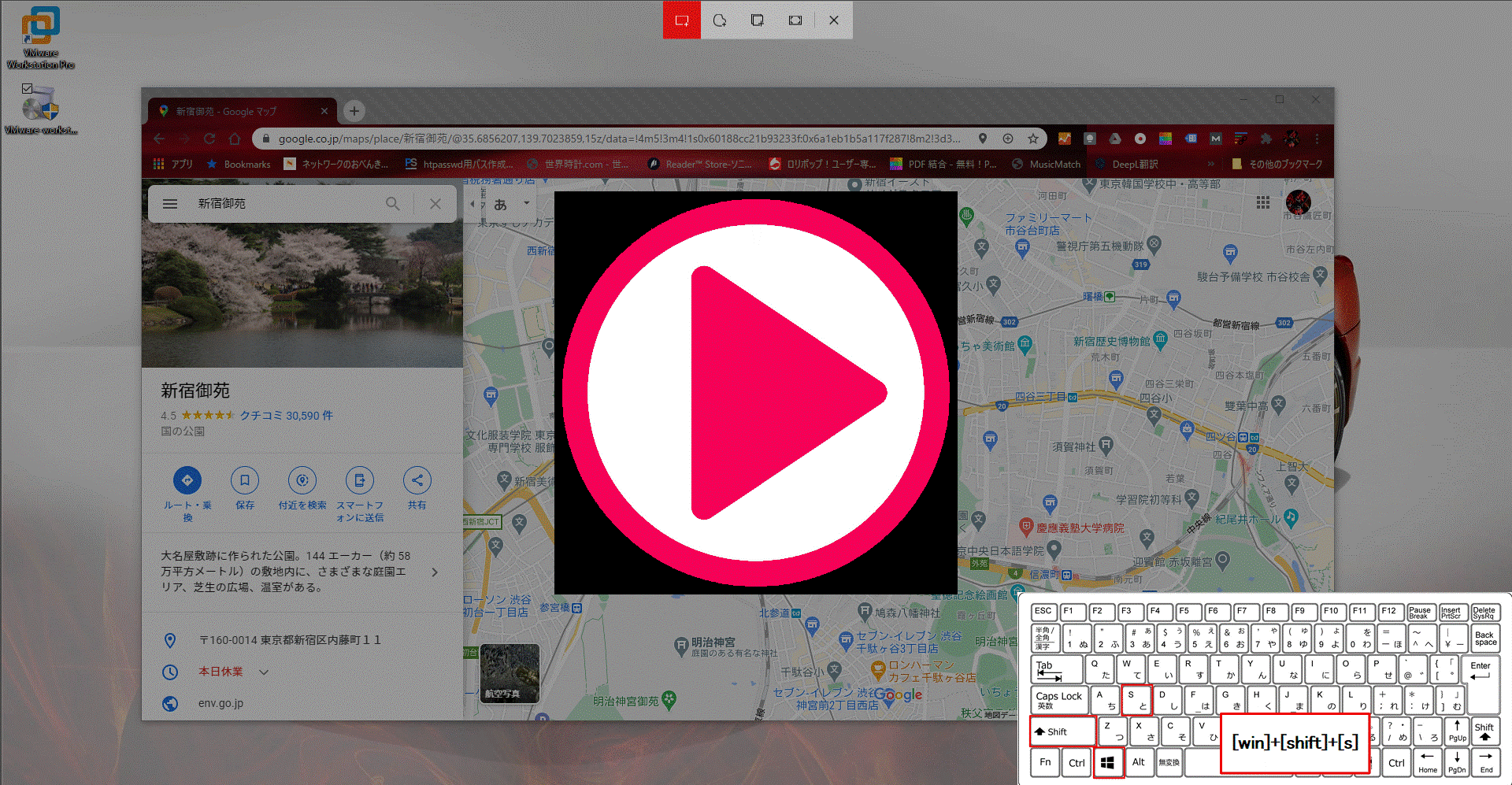
[win]+[shift]+[s]を押す
[win]+[shift]+[s]のキーボードショートカットを押すと、少し画面が暗くなって、画面上部にツールバーが表示されます。
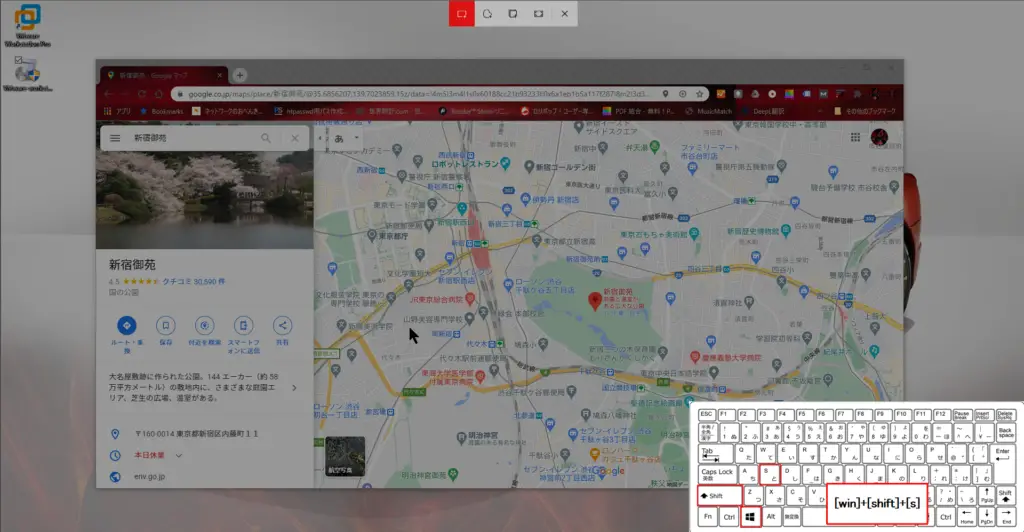
キャプチャしたい領域を選択する
キャプチャしたい領域をマウスクリックしてドラッグすると、その領域がクリップボードにコピーされます。クリップボードにコピーしたことが通知領域にも通知されます。
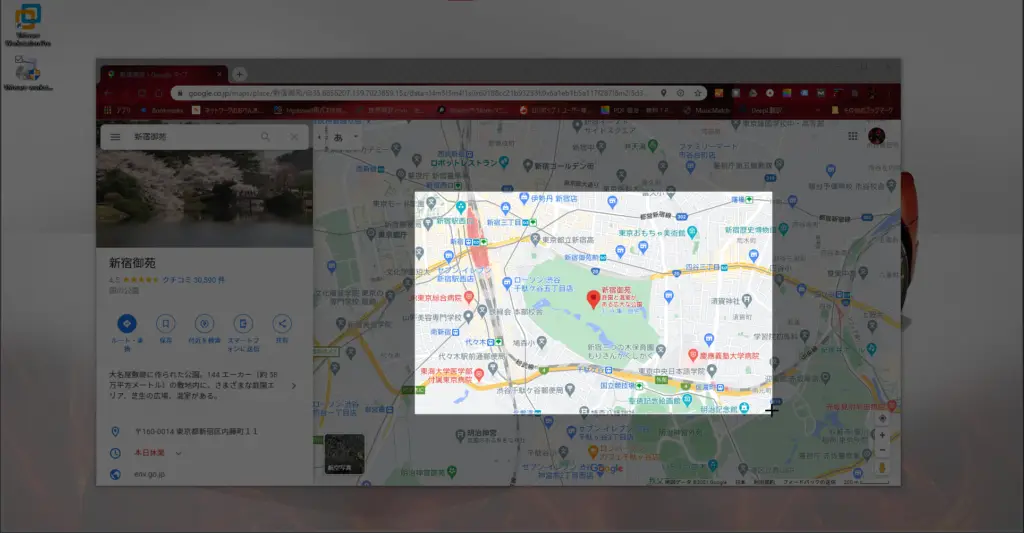
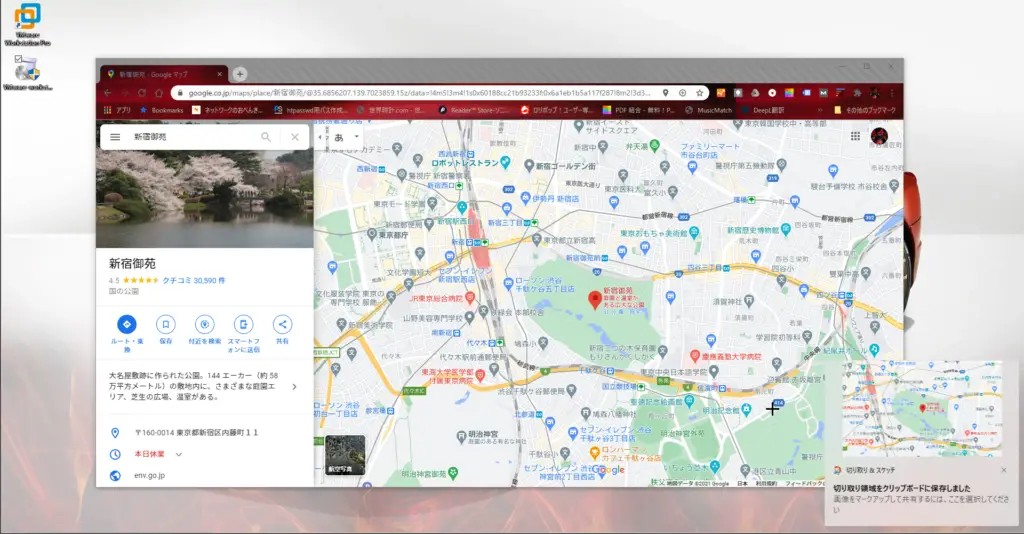
クリップボードにコピーされたキャプチャ画像を編集する
あとは、クリップボードにコピーされたキャプチャ画像を画像編集ソフトに貼り付けて好きなように編集すればOKです。通知をクリックすると、自動的に「切り取り&スケッチ」が起動してキャプチャ画像の編集が可能です。
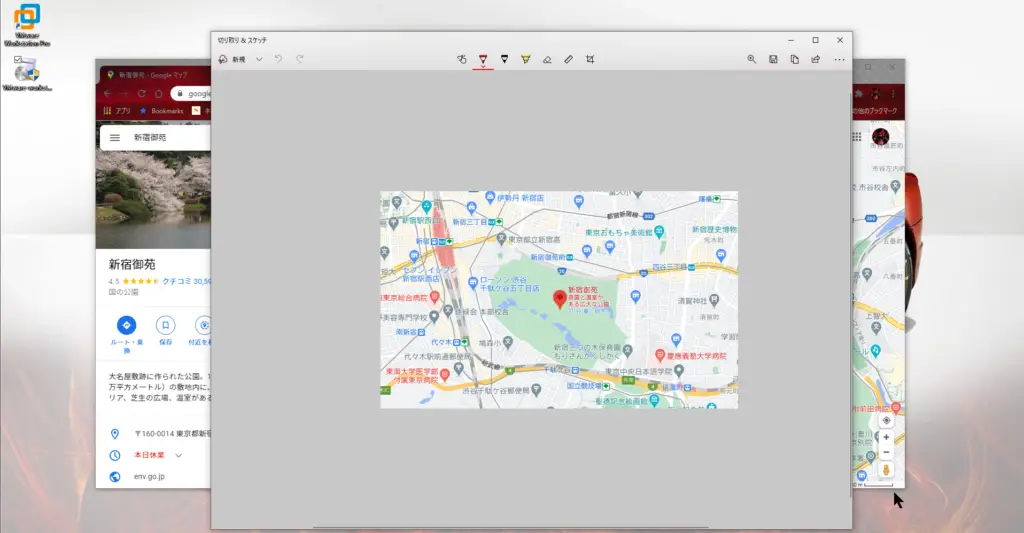
クリップボードのキャプチャ画像は、TwitterやFacebookなどの投稿欄で[Ctrl]+[v]でそのまま貼り付けることもできます。


